A Microsoft Word kényelmes, előre megtervezett fedőlapokat kínál önéletrajza kiemeléséhez. Válasszon ki egy fedőlapot, és cserélje le a mintaszöveget a saját szövegére.
-
A Beszúrás lap Oldalak csoportjában kattintson a Fedőlap gombra.
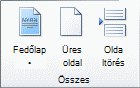
-
Kattintson a gyűjteményben egy fedőlap-elrendezésre.
A fedőlap beszúrása után lecserélheti a mintaszöveget a saját szövegére úgy, hogy kattintással kijelöli a fedőlap egy területét, például a címet, és beírja a saját szövegét.
Megjegyzések:
-
Ha egy másik fedőlapot is beszúr a dokumentumba, az új fedőlap lecseréli az először beszúrt fedőlapot.
-
A Word egy korábbi verziójában létrehozott fedőlap cseréjéhez manuálisan kell törölnie az első fedőlapot, majd hozzá kell adnia egy fedőlapot a Word katalógusból származó tervvel.
-
Ha törölni szeretne egy Word beszúrt fedőlapot, kattintson a Beszúrás fülre, a Lapok csoport Fedőlapok elemére, majd az Aktuális fedőlap eltávolítása parancsra.
A Microsoft Word kényelmes, előre megtervezett fedőlapokat kínál önéletrajza kiemeléséhez. Válasszon ki egy fedőlapot, és cserélje le a mintaszöveget a saját szövegére.
Megjegyzés: A fedőlapokon nem jelennek meg oldalszámok.
Fedőlap beszúrása
-
A Beszúrás lapon kattintson a Fedőlap elemre.
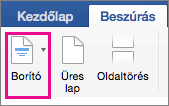
-
Kattintson a gyűjteményben egy fedőlap-elrendezésre.
A fedőlap beszúrása után lecserélheti a mintaszöveget a saját szövegére úgy, hogy kattintással kijelöli a fedőlap egy területét, például a címet, és beírja a saját szövegét.
Tippek:
-
Ha látni szeretné, hogyan fog kinézni a fedőlap, a Nézet menüben válassza a Nyomtatási elrendezés vagy a Webes elrendezés lehetőséget.
-
Ha egy másik fedőlapot is beszúr a dokumentumba, az új fedőlap lecseréli az először beszúrt fedőlapot.
-
A Word korábbi verziójában létrehozott fedőlap cseréjéhez kézzel törölnie kell az első fedőlapot, majd új fedőlapot kell hozzáadnia a Word-gyűjteményből.
Fedőlap eltávolítása
-
A Beszúrás lapon kattintson a Fedőlap lehetőségre, majd a Fedőlap eltávolítása parancsra.










